Logic Pro – Benutzerhandbuch für iPad
-
- Was ist Logic Pro?
- Arbeitsbereiche
- Arbeiten mit Funktionstasten
- Arbeiten mit numerischen Werten
-
- Spuren – Einführung
- Erstellen von Spuren
- Erstellen von Spuren per Drag & Drop
- Auswählen des Standardregionstyps für eine Software-Instrument-Spur
- Auswählen von Spuren
- Duplizieren von Spuren
- Spuren neu anordnen
- Umbenennen von Spuren
- Ändern von Spursymbolen
- Ändern der Farbe von Spuren
- Verwenden des Stimmgeräts in einer Audiospur
- Anzeigen der Ausgabespur im Bereich „Spuren“
- Löschen von Spuren
- Bearbeiten von Spurparametern
- Abschließen eines Logic Pro-Abonnements
- Hilfe und Unterstützung
-
- Spieloberflächen – Einführung
- Verwenden von Steuerelementen auf der Seite mit Spieloberflächen
- Verwenden der Spieloberfläche „Keyboard“
- Verwenden der Spieloberfläche „Drum-Pads“
- Verwenden der Spieloberfläche „Griffbrett“
- Verwenden der Spieloberfläche „Akkord-Strips“
- Verwenden der Spieloberfläche „Gitarren-Strips“
-
- Aufnehmen – Einführung
-
- Vorbereitungen vor dem Aufnehmen von Software-Instrumenten
- Aufnehmen von Software-Instrumenten
- Aufnehmen zusätzlicher Takes für Software-Instruments
- Aufnehmen mehrerer Software-Instrument-Spuren
- Mehrere MIDI-Geräte in mehreren Spuren aufnehmen
- Gleichzeitiges Aufnehmen von Software-Instrumenten und Audiomaterial
- Zusammenführen von Software-Instrument-Aufnahmen
- Punktuelles Löschen von Software-Instrument-Aufnahmen
- Ersetzen von Software-Instrument-Aufnahmen
- Behalten der letzten MIDI-Performance
- Verwenden des Metronoms
- Verwenden der Einzählfunktion
-
- Arrangieren – Einführung
-
- Regionen – Einführung
- Auswählen von Regionen
- Ausschneiden, Kopieren und Einsetzen von Regionen
- Bewegen von Regionen
- Entfernen von Lücken zwischen Regionen
- Verzögern der Wiedergabe einer Region
- Trimmen von Regionen
- Loopen von Regionen
- Wiederholen von Regionen
- Stummschalten von Regionen
- Teilen und verbinden von Regionen
- Dehnen von Regionen
- MIDI-Region nach Tonhöhe auftrennen
- An gleicher Stelle bouncen von Regionen
- Ändern des Pegels von Audioregionen
- Erstellen von Regionen im Bereich „Spuren“
- Konvertieren einer MIDI-Region in eine Drummer-Region oder Pattern-Region
- Umbenennen von Region
- Ändern der Farbe von Regionen
- Regionen löschen
- Erstellen von Fades auf Audioregionen
- Zugreifen auf Funktionen zum Mischen mit dem Fader
-
- Live Loops – Einführung
- Starten und Stoppen on Live Loops-Zellen
- Arbeiten mit Live Loops-Zellen
- Loop-Einstellungen für Zellen ändern
- Interaktion zwischen dem Live Loops-Raster und dem Bereich „Spuren“
- Bearbeiten von Zellen
- Bearbeiten von Szenen
- Arbeiten mit dem Zelleneditor
- Bouncen von Zellen
- Aufnahme einer Live Loops-Performance
-
- Einführung
-
-
- Pianorolleneditor – Übersicht
- Auswählen von Noten
- Hinzufügen von Noten
- Noten löschen
- Stummschalten von Noten
- Trimmen von Noten
- Noten verschieben
- Noten kopieren
- Überlappungen kürzen
- Erzwingen von Legato
- Sperren der Notenposition
- Transponieren von Noten
- Ändern der Velocity von Noten
- Ändern der Release-Velocity
- Ändern des MIDI-Kanals
- Festlegen von Artikulations-IDs
- Quantisieren von Zeitpositionen
- Quantisieren der Tonhöhe
- Bearbeiten von Live Loops im Zelleneditor
-
- Step Sequencer – Einführung
- Verwenden des Step Sequencers mit Drum Machine Designer
- Erstellen von Step Sequencer-Patterns-Live-Aufnahmen
- Step-Aufnahme von Step Sequencer-Patterns
- Laden und sichern von Patterns
- Modifizieren der Pattern-Wiedergabe
- Schritte bearbeiten
- Zeilen bearbeiten
- Bearbeiten von Pattern-, Zeilen- und Schritteinstellungen für den Step Sequencer im Informationsfenster
- Step Sequencer anpassen
-
- Mischen – Einführung
-
- Channel-Strip-Typen
- Channel-Strip-Steuerelemente
- Spitzenpegelanzeige und Signalübersteuerung
- Einstellen der Channel-Strip-Lautstärke
- Festlegen des Eingang-Formats für Channel-Strips
- Ausgang für einen Channel-Strip festlegen
- Festlegen der Pan-Position für Channel-Strips
- Channel-Strips stumm- oder soloschalten
- Arbeiten mit Plug-ins im Mixer
-
- Effekt-Plug-ins – Übersicht
-
- Instrument-Plug-ins – Übersicht
-
- ES2 – Übersicht
- Benutzeroberfläche – Übersicht
-
- Modulation – Übersicht
-
- Vector-Hüllkurve – Übersicht
- Verwenden der Vector-Hüllkurvenpunkte
- Solo- und Sustain-Punkte der Vector-Hüllkurve verwenden
- Festlegen von Zeiten für die Vector-Hüllkurve
- Steuerungen des Vector-Hüllkurven-XY-Pads
- Menü „Vector Envelope Actions“
- Loop-Steuerungen der Vector-Hüllkurve
- Verhalten der Release-Phase der Vector-Hüllkurve
- Kurvenformen für die Übergangspunkte der Vector-Hüllkurve
- Verwenden der Zeitskalierung für die Vector-Hüllkurve
- Verwenden des Mod Pads
- Referenz der Modulationsquellen
- Referenz der „Via“-Modulationsquellen
-
- Sample Alchemy – Übersicht
- Benutzeroberfläche – Übersicht
- Quellenmaterial hinzufügen
- Preset sichern
- Bearbeitungsmodus
- Wiedergabemodi
- Source-Übersicht
- Synthesemodi (Synthesis modes)
- Granular-Steuerungen
- Additiveffekte
- Additiveffekt-Steuerungen
- Spektraleffekt
- Spektraleffekt-Steuerungen
- Modul „Filter“
- Lowpass- und Highpass-Filter
- Filter „Comb PM“
- Filter „Downsampler“
- Filter „FM“
- Hüllkurvengeneratoren
- Mod Matrix
- Modulationsrouting
- Modus „Motion“
- Modus „Trim“
- Menü „More“
- Sampler
- Copyright
Skalieren der Saiten-Parameter von Sculpture in Logic Pro for iPad
Die Steuerungen „String Parameter Scaling“ bestimmen das Verhalten von Saiten-Parametern im gesamten Notenbereich.
Tippe auf die Tasten „Hide“, „KeyScale“ oder „Release“, um die entsprechenden Parameter ein- bzw. auszublenden.
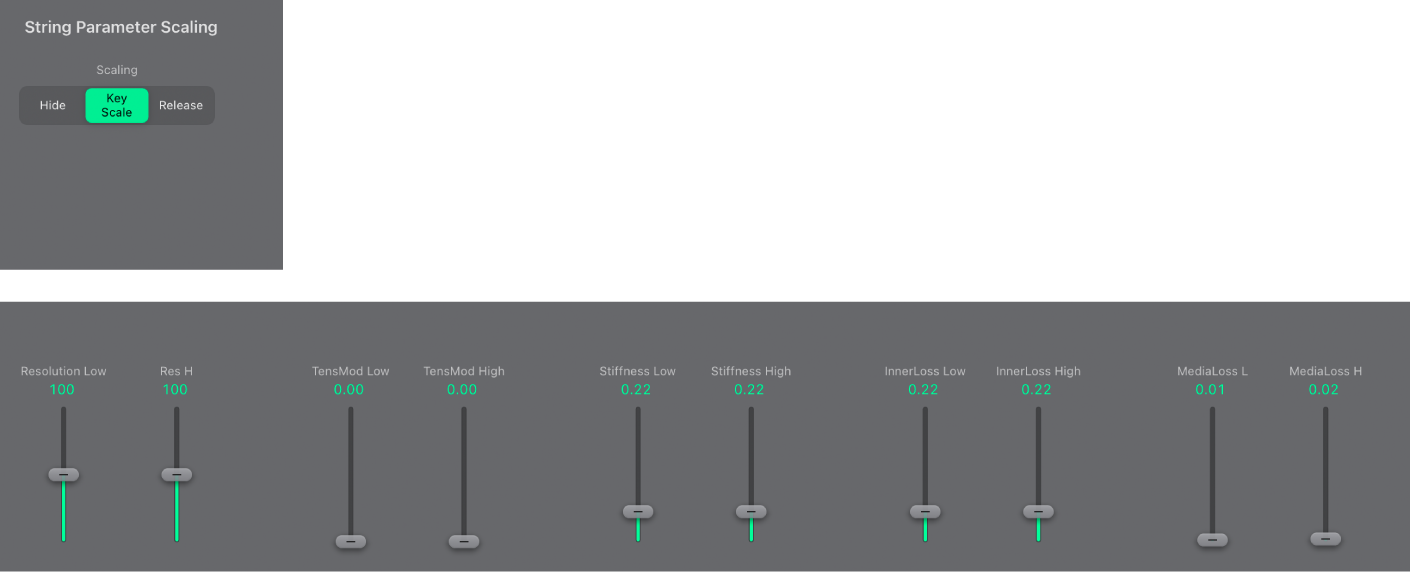
Tasten „Hide“, „KeyScale“ und „Release“
Taste „Hide“: Blendet die KeyScale- oder Release-Parameter aus.
Taste „KeyScale“: Erlaubt das Anzeigen und Festlegen von Parametern für Noten, die unter C3 fallen, oder für Noten, die darüber positioniert sind. Einfach gesagt: Die Auswirkungen dieser Parameter können für den gesamten Keyboard-Bereich gesteuert werden. Ein Beispiel: Ein Parameter wie „Stiffness“ kann dann für hohe Noten intensiver und für tiefere Noten weniger intensiv sein. In der Praxis führt dies zu harmonischer (schöner) klingenden Bassnoten und unharmonischen Obertönen in den hohen Noten (Noten über C3).
Taste „Release“: Erlaubt das Anzeigen und Festlegen von Release-Parametern, die die Vibrationen der Saite nach dem Loslassen der Taste beeinflussen.
KeyScale-Parameter
Diese Parameter wirken in Verbindung mit Steuerungen, die sich in den Bereichen String Parameters and Material Pad befinden.
Schieberegler „Resolution Low“: Lege die Key-Tracking-Auflösung für Noten unter dem mittleren C (C3) fest. Die Parameter „Resolution Keyscale“ ändern die Skalierung von (harmonischen und unharmonischen) Obertönen, wenn du tiefer oder höher auf dem Keyboard spielst. Verwende diese Parameter, um diese Obertöne im gesamten Tastenbereich zu glätten oder zu betonen.
Schieberegler „Resolution High“: Lege die Key-Tracking-Auflösung für Noten über dem mittleren C fest.
Schieberegler „TensMod Low slider“: Lege das Verhalten des Spannungsmodulationstracking für Noten unter dem mittleren C fest. Die Parameter „Tension Mod Keyscale“ ändern die Skalierung der kurzzeitigen Verstimmung (Pitch Bend) der Saite, wenn du tiefer oder höher auf dem Keyboard spielst. Verwende diese Parameter, um diese kurzzeitige Verstimmung im gesamten Tastenbereich zu glätten oder zu betonen.
Schieberegler „TensMod High“: Lege das Spannungsmodulationsverhalten für Noten über dem mittleren C fest.
Schieberegler „Stiffness Low“: Lege das Verhalten des Saitensteifheitstracking für Noten unter dem mittleren C fest. Die Parameter „Stiffness Keyscale“ ändern die Skalierung unharmonischer Inhalte, die hörbar sind, wenn du tiefer oder höher auf dem Keyboard spielst. Verwende sie, um die unharmonischen Inhalte im gesamten Tastenbereich zu glätten oder zu betonen.
Schieberegler „Stiffness High“: Lege das Verhalten des Saitensteifheitstracking für Noten über dem mittleren C fest.
Schieberegler „InnerLoss Low“: Lege das Verhalten des Inner-Loss-Tracking für Noten unter dem mittleren C fest. Die Parameter „Inner Loss Keyscale“ ändern, wie die Saitendämpfung skaliert wird, wenn du tiefer oder höher auf dem Keyboard spielst.
Schieberegler „InnerLoss High“: Lege das Verhalten des Inner-Loss-Tracking für Noten über dem mittleren C fest.
Schieberegler „MediaLoss Low“: Lege das Verhalten des Media-Loss-Tracking für Noten unter dem mittleren C fest. Die Parameter „Media Loss Keyscale“ ändern, wie die Atmosphäre, in der die Saite vibriert, skaliert wird, wenn du tiefer oder höher auf dem Keyboard spielst.
Schieberegler „MediaLoss High“: Lege das Verhalten des Media-Loss-Tracking für Noten über dem mittleren C fest.
Release-Parameter
In der Ansicht „Release“ definierst Änderungen an der Dämpfungsintensität, wenn die Taste losgelassen wird. Bei konservativer Verwendung erlauben diese Parameter eine natürlich klingende Simulation von Saiten, die gedämpft werden, wenn ein Befehl zum Loslassen der Taste empfangen wird. Weitere Informationen findest du unter Saiten-Parameter und Material Pad.
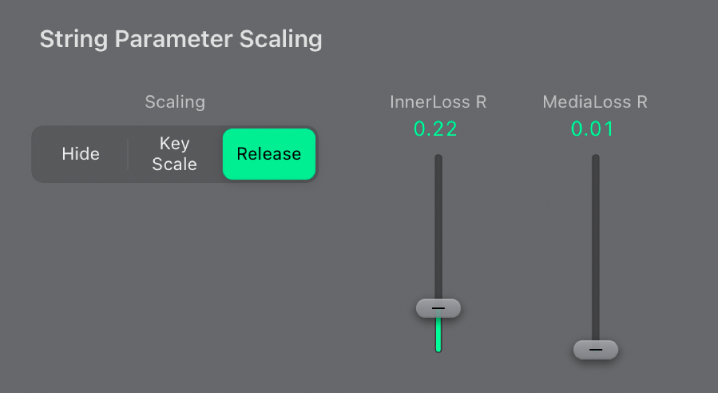
Hinweis: Du kannst das Release-Verhalten des Parameters „Stiffness“ nicht ändern.
Schieberegler „InnerLoss R(elease)“: Lege fest, wie Inner Loss sich verhält (Saitendämpfung), wenn die Taste losgelassen wird.
Schieberegler „MediaLoss R(elease)“: Lege fest, wie Media Loss sich verhält (die Atmosphäre, in der die Saite vibriert), wenn die Taste losgelassen wird.